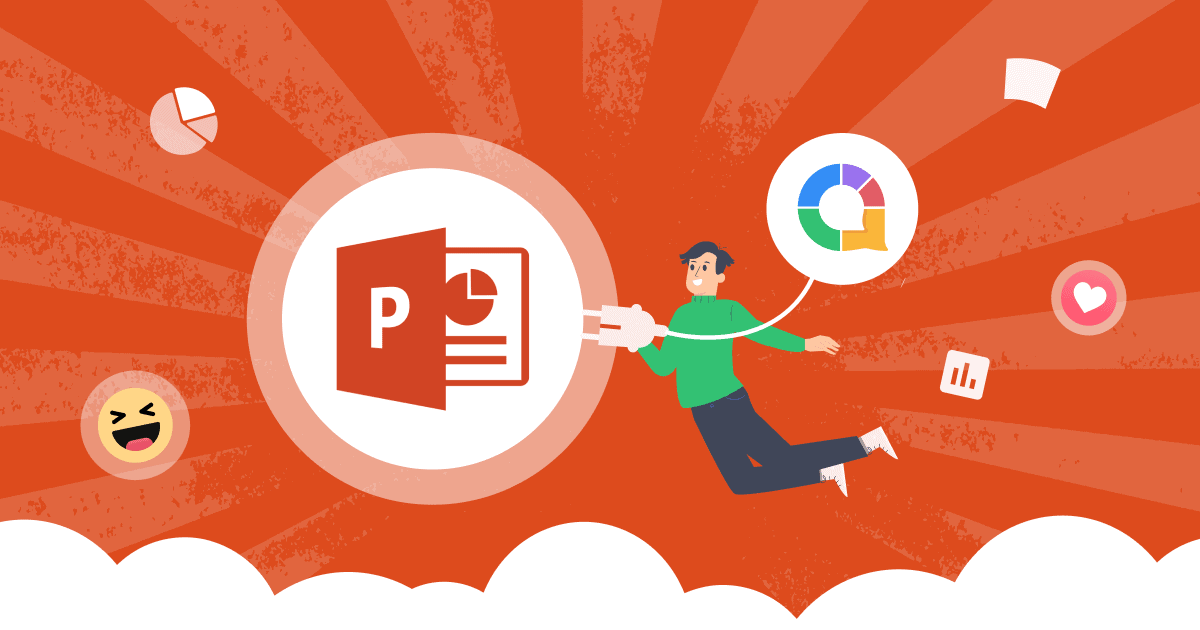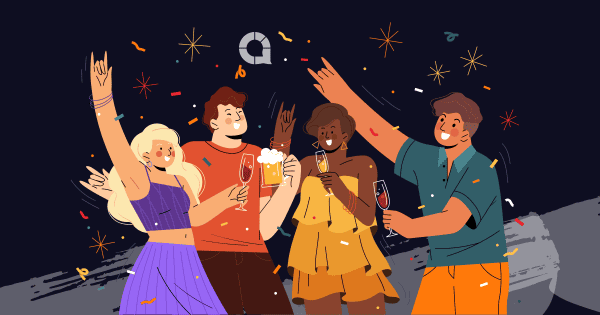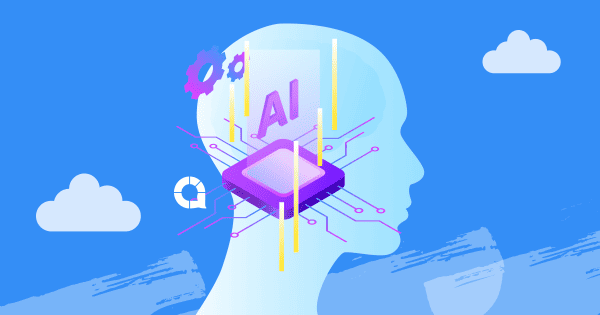ធ្លាប់មានអារម្មណ៍ដូចជាស្លាយ PowerPoint របស់អ្នកអាចប្រើ oomph បន្តិចបានទេ? យើងមានដំណឹងគួរឱ្យរំភើបចិត្តមួយចំនួនសម្រាប់អ្នក! ផ្នែកបន្ថែម AhaSlides 2024 សម្រាប់ PowerPoint គឺនៅទីនេះដើម្បីធ្វើឱ្យបទបង្ហាញរបស់អ្នកកាន់តែមានអន្តរកម្ម និងរីករាយ។
- 📌 ត្រឹមត្រូវហើយ AhaSlides ឥឡូវនេះអាចប្រើបានជា extension សម្រាប់ PowerPoint (ផ្នែកបន្ថែម PPT) ដែលមានឧបករណ៍ថ្មីថាមវន្ត:
- ការផ្សាយបន្តផ្ទាល់ ការស្ទង់មតិ៖ ប្រមូលមតិទស្សនិកជនក្នុងពេលជាក់ស្តែង។
- ពពកពាក្យ៖ ស្រមៃមើលការឆ្លើយតបសម្រាប់ការយល់ដឹងភ្លាមៗ។
- សំណួរនិងចម្លើយ៖ បើកជាន់សម្រាប់សំណួរ និងការពិភាក្សា។
- កង់វិល៖ បន្ថែមភាពភ្ញាក់ផ្អើល និងរីករាយ។
- ជ្រើសរើសចម្លើយ៖ សាកល្បងចំណេះដឹងជាមួយកម្រងសំណួរដែលពាក់ព័ន្ធ។
- ជ្រើសរើសរូបភាព៖ រង្វាស់ចំណូលចិត្តជាមួយនឹងជម្រើសដែលមើលឃើញ។
- តារាងពិន្ទុ៖ ការប្រកួតមិត្តភាពប្រេងឥន្ធនៈ។
- និងច្រើនទៀត!
តោះមើលអ្វីដែលយើងអាចធ្វើ៖
មាតិកា
- ផ្លាស់ប្តូរបទបង្ហាញ PowerPoint របស់អ្នកជាមួយនឹងកម្មវិធីបន្ថែម AhaSlides
- មុខងារសំខាន់ៗនៅក្នុង AhaSlides សម្រាប់ PowerPoint 2016
- លក្ខណៈពិសេសដែលបានកែលម្អសម្រាប់ PowerPoint 2019 និងខាងលើ
- វិធីធ្វើឱ្យ AhaSlides ទទួលបានច្រើនបំផុតនៅក្នុង PowerPoint
- ប្រាក់រង្វាន់ - គន្លឹះសម្រាប់បង្កើតការស្ទង់មតិប្រកបដោយប្រសិទ្ធភាព
- សន្និដ្ឋាន
ទិដ្ឋភាពទូទៅ
| តើខ្ញុំអាចនាំចូលស្លាយ PowerPoint ដោយផ្ទាល់ទៅក្នុង AhaSlides បានទេ? | បាទ |
| តើខ្ញុំអាចនាំចូល AhaSlides ចូលទៅក្នុង PowerPoint បានទេ? | បាទ សូមពិនិត្យមើល របៀបប្រើ។ ឥឡូវនេះ! |
| តើខ្ញុំអាចបន្ថែមស្លាយ AhaSlides ប៉ុន្មានទៅ PowerPoint? | គ្មានដែនកំណត់ |
គន្លឹះសម្រាប់ការចូលរួមកាន់តែប្រសើរ
នេះគឺជាការបំផុសគំនិត និងគំនិតមួយចំនួនដើម្បីជួយអ្នកឱ្យក្លាយជាអ្នកជំនាញប្រចាំថ្ងៃ។
ចាប់ផ្តើមក្នុងរយៈពេលប៉ុន្មានវិនាទី។
ទទួលបានគំរូសំណួរ ppt ដោយឥតគិតថ្លៃ។ ចុះឈ្មោះដោយឥតគិតថ្លៃ ហើយយកអ្វីដែលអ្នកចង់បានពីបណ្ណាល័យគំរូ!
🚀ទៅពពក
ផ្លាស់ប្តូរបទបង្ហាញ PowerPoint របស់អ្នកជាមួយនឹងកម្មវិធីបន្ថែម AhaSlides
ដោះសោសក្តានុពលពេញលេញនៃបទបង្ហាញរបស់អ្នកជាមួយនឹងផ្នែកបន្ថែម AhaSlides ថ្មីសម្រាប់ PowerPoint ។ រួមបញ្ចូលការស្ទង់មតិ ពពកពាក្យថាមវន្ត និងច្រើនទៀតដោយផ្ទាល់នៅក្នុងស្លាយរបស់អ្នក។
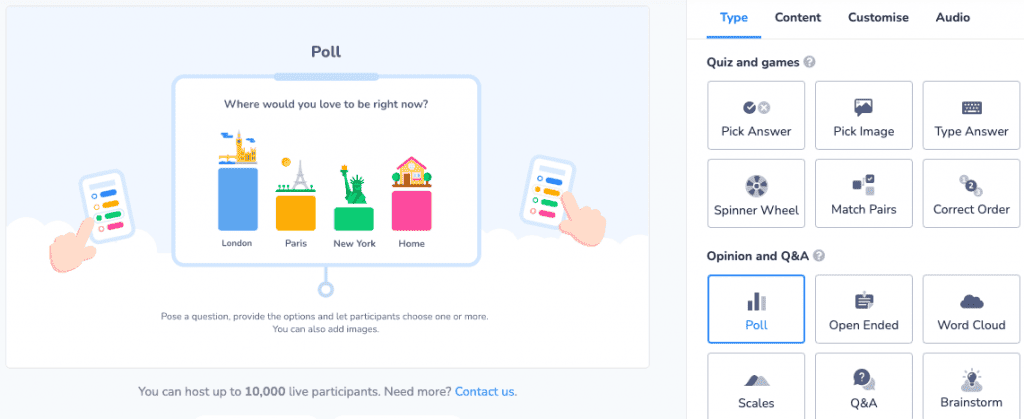
វាជាវិធីដ៏ល្អឥតខ្ចោះដើម្បី៖
- ចាប់យកមតិកែលម្អរបស់ទស្សនិកជន៖ ទទួលបានការយល់ដឹងតាមពេលវេលាជាក់ស្តែង
- Spark ការពិភាក្សាដ៏រស់រវើក៖ សម្របសម្រួលអន្តរកម្ម និងការផ្លាស់ប្តូរគំនិត។
- រក្សាមនុស្សគ្រប់គ្នាឱ្យចូលរួម៖ រក្សាកម្រិតថាមពលពេញមួយបទបង្ហាញរបស់អ្នក។
មុខងារសំខាន់ៗដែលមាននៅក្នុង AhaSlides សម្រាប់ PowerPoint 2016
1/ ការស្ទង់មតិផ្ទាល់
ប្រមូលការយល់ដឹងពីទស្សនិកជនភ្លាមៗ និងជំរុញការចូលរួមជាមួយ ការបោះឆ្នោតតាមពេលវេលាជាក់ស្តែង បានបង្កប់នៅក្នុងស្លាយរបស់អ្នក។
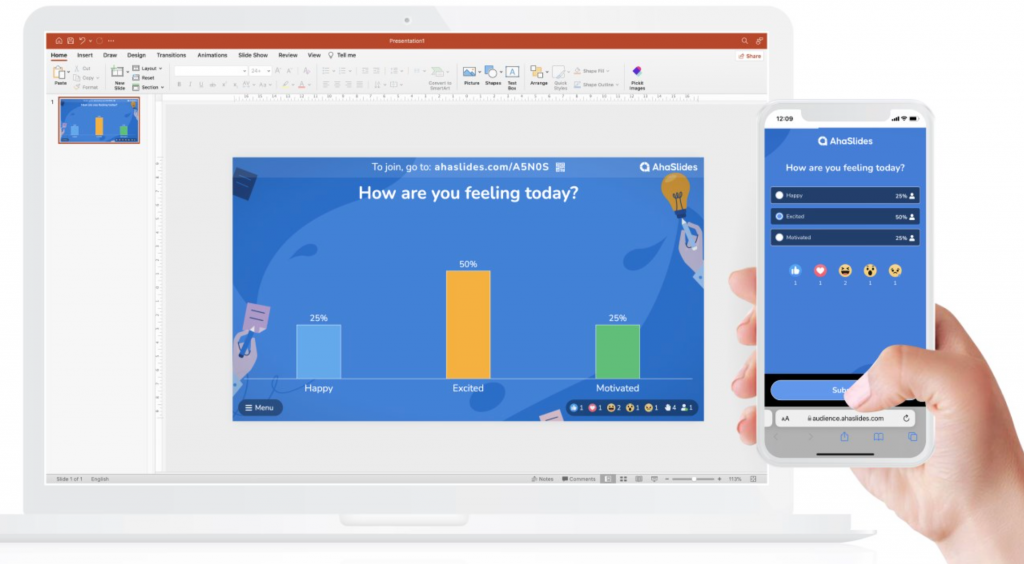
2/ Word Cloud
ប្រែក្លាយគំនិតទៅជារូបភាពដែលទាក់ទាញភ្នែក។ បំប្លែងពាក្យរបស់ទស្សនិកជនរបស់អ្នកទៅជាការបង្ហាញរូបភាពគួរឱ្យចាប់អារម្មណ៍ ពាក្យពពក. មើលការឆ្លើយតបទូទៅបំផុតទទួលបានភាពលេចធ្លោ បង្ហាញពីនិន្នាការ និងគំរូសម្រាប់ការយល់ដឹងដ៏មានឥទ្ធិពល និងការនិទានរឿងដែលមានឥទ្ធិពល។
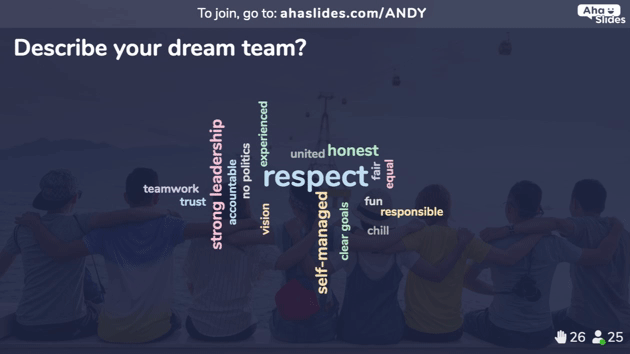
3/ សំណួរនិងចម្លើយ។
បង្កើតកន្លែងជាក់លាក់សម្រាប់សំណួរ និងចម្លើយ ផ្តល់សិទ្ធិអំណាចដល់អ្នកចូលរួមក្នុងការស្វែងរកការបំភ្លឺ និងស្វែងរកគំនិត។ របៀបអនាមិកជាជម្រើសលើកទឹកចិត្តសូម្បីតែអ្នកដែលស្ទាក់ស្ទើរបំផុតក្នុងការចូលរួម។
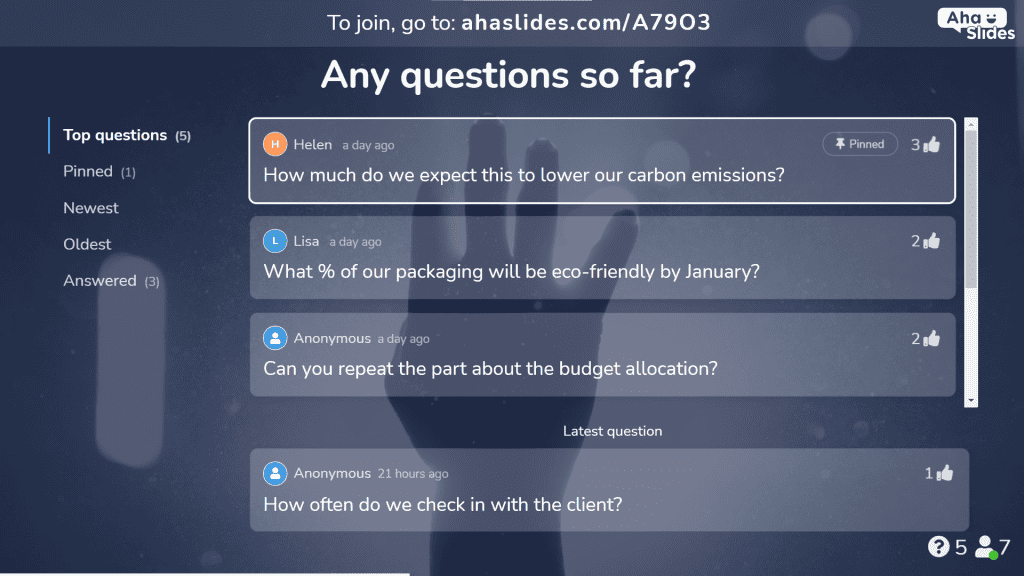
៤/ កង់វិល
ចាក់ថ្នាំមួយកម្រិតនៃភាពសប្បាយរីករាយនិងដោយឯកឯង! ប្រើ កង់វិល សម្រាប់ការជ្រើសរើសចៃដន្យ ការបង្កើតប្រធានបទ ឬសូម្បីតែរង្វាន់គួរឱ្យភ្ញាក់ផ្អើល។

៥/ ជ្រើសរើសចម្លើយ
ប្រកួតប្រជែងទស្សនិកជនរបស់អ្នកជាមួយនឹងសំណួរពហុជម្រើសដែលបង្កប់ដោយផ្ទាល់ទៅក្នុងស្លាយរបស់អ្នក។ សាកល្បងចំណេះដឹង ជំរុញការប្រកួតប្រជែងប្រកបដោយភាពស្និទ្ធស្នាល និងប្រមូលផ្តុំមតិជាមួយនឹងការចូលរួមសំណួរពហុជ្រើសរើសដែលត្បាញចូលទៅក្នុងស្លាយរបស់អ្នក។
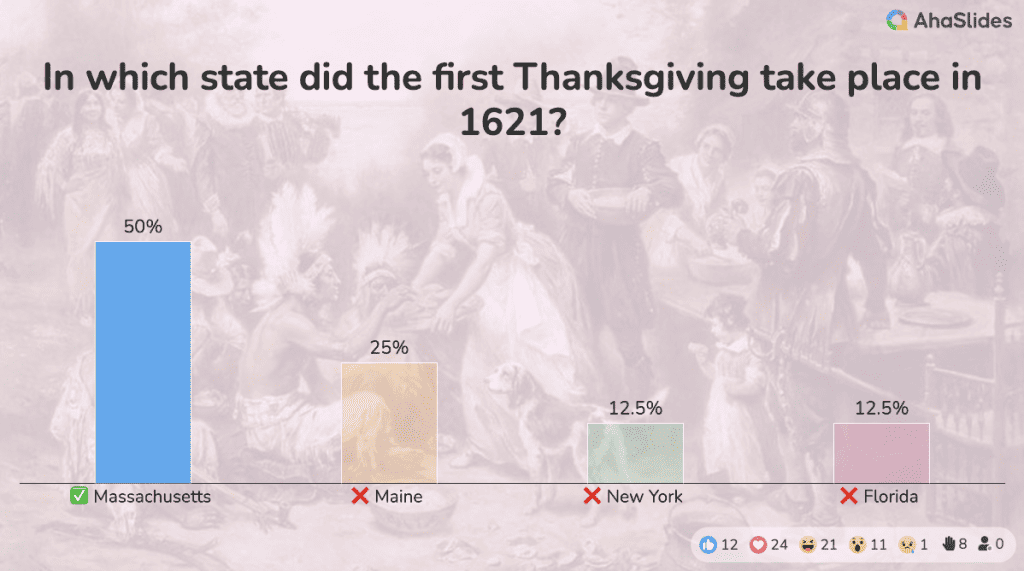
៦/ ជ្រើសរើសរូបភាព
បង្កើនការចូលរួមដែលមើលឃើញ និងទទួលបានការយល់ដឹងដ៏មានតម្លៃ ដោយអនុញ្ញាតឱ្យទស្សនិកជនរបស់អ្នកជ្រើសរើសរូបភាពដែលពួកគេចូលចិត្ត។
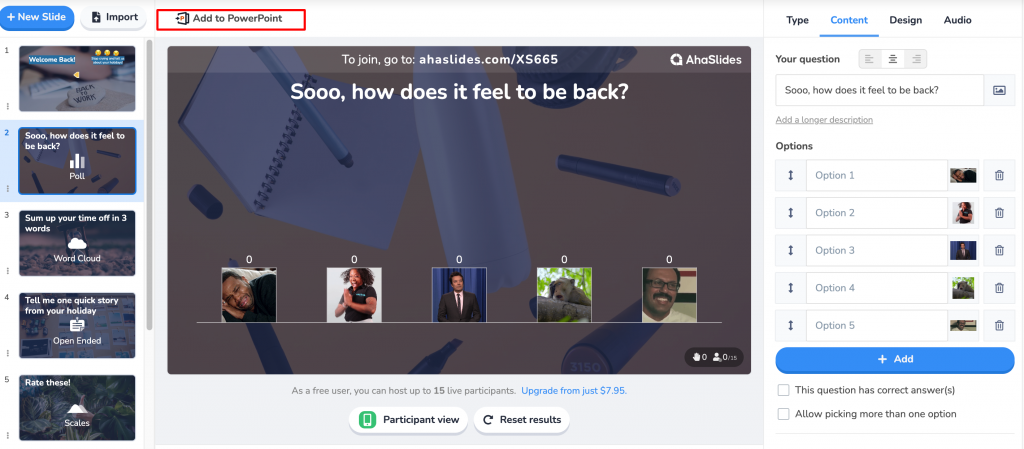
៧/ តារាងពិន្ទុ
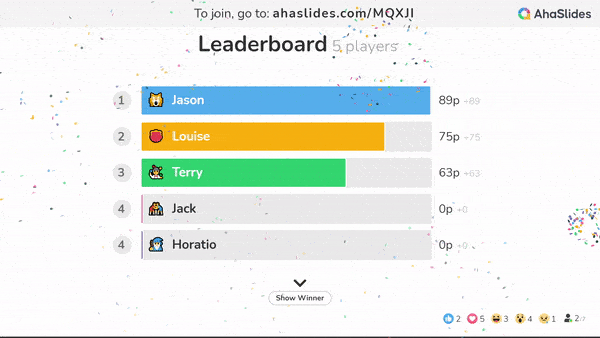
ភាពរំជើបរំជួលដោយឥន្ធនៈ និងបង្កើនការចូលរួមជាមួយនឹងតារាងពិន្ទុបន្តផ្ទាល់ ដែលបង្ហាញពីអ្នកសំដែងកំពូល។ នេះគឺជាការល្អឥតខ្ចោះសម្រាប់ការលេងហ្គេមបទបង្ហាញរបស់អ្នក និងជំរុញចិត្តទស្សនិកជនរបស់អ្នកឱ្យចូលរួមកាន់តែសកម្ម។
លក្ខណៈពិសេសដែលបានកែលម្អសម្រាប់ PowerPoint 2019 និងខាងលើ
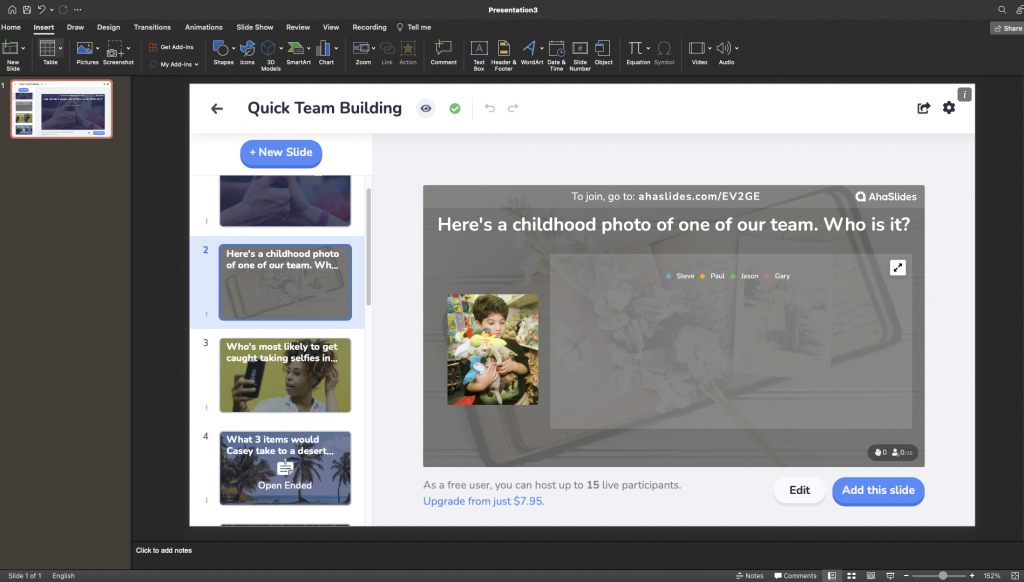
ប្រសិនបើអ្នកប្រើ PowerPoint 2019 ឬថ្មីជាងនេះ អ្នកនឹងរីករាយជាមួយបទពិសោធន៍ AhaSlides ដែលរួមបញ្ចូលគ្នាយ៉ាងពេញលេញជាមួយ លក្ខណៈពិសេស និង ពុម្ព សម្រាប់ការបង្កើត ការកែសម្រួល និងការបង្ហាញនៃធាតុអន្តរកម្មដោយមិនខិតខំប្រឹងប្រែង។ ការរួមបញ្ចូលគ្មានថ្នេរនេះផ្តល់ជូន:
- ការបង្កើត និងកែសម្រួលដោយរលូន៖ រចនា និងកែប្រែធាតុ AhaSlides ដោយផ្ទាល់នៅក្នុង PowerPoint - មិនចាំបាច់លេងល្បែងទេ។
- បទពិសោធន៍អ្នកប្រើប្រាស់ប្រសើរឡើង៖ ទទួលបានបទពិសោធន៍ការងារដែលរលូន និងវិចារណញាណជាងមុន ដែលអនុញ្ញាតឱ្យអ្នកផ្តោតលើខ្លឹមសារនៃបទបង្ហាញរបស់អ្នក មិនមែនការរៀបចំបច្ចេកទេសទេ។
វិធីធ្វើឱ្យ AhaSlides ទទួលបានច្រើនបំផុតនៅក្នុង PowerPoint
1/ ផ្នែកបន្ថែមសម្រាប់ PowerPoint 2016
អនុវត្តតាមជំហានសាមញ្ញខាងក្រោម ហើយអ្នកទទួលបានបទបង្ហាញរួមបញ្ចូលគ្នាដ៏ល្អឥតខ្ចោះ៖
- បើកកម្មវិធី PowerPoint ហើយចុចលើ បញ្ចូល ផ្ទាំងបន្តដោយ ទទួលបានកម្មវិធីបន្ថែម. បន្ទាប់មកស្វែងរក អេអេសស្លេស ហើយចុច បន្ថែម.
- ចូលប្រើគណនី ទៅកាន់គណនី AhaSlides របស់អ្នក ហើយបង្កើត ស្លាយ នៅលើផ្ទាំង AhaSlides ។
- បន្ទាប់ពីបង្កើតស្លាយ សូមជ្រើសរើស បន្ថែមទៅ PowerPoint ប៊ូតុង, បន្ទាប់មក ច្បាប់ចម្លង តំណទើបបង្កើត។
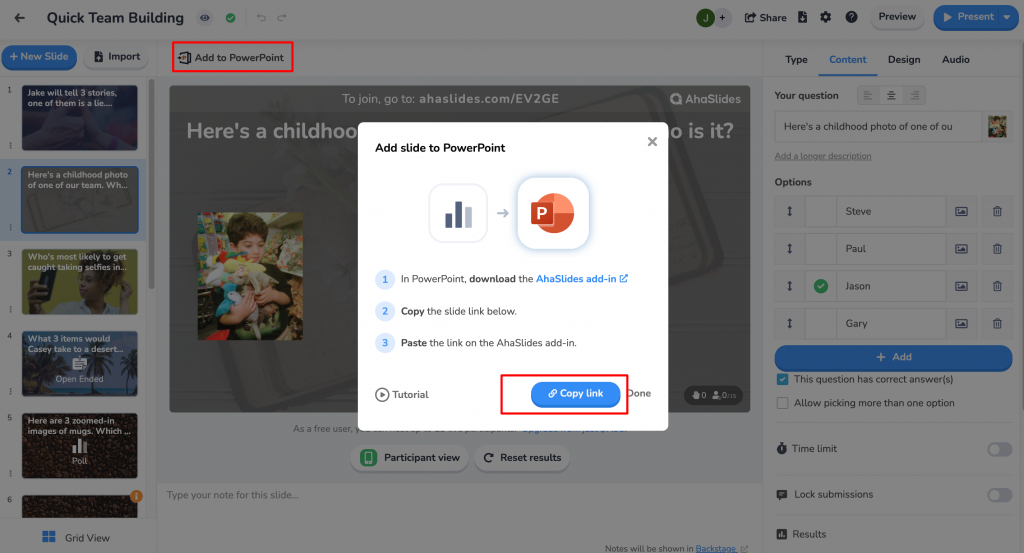
- ត្រលប់ទៅបទបង្ហាញ, បិទភ្ជាប់ តំណ ហើយវានឹងត្រូវបានផ្ទុកឡើងដោយស្វ័យប្រវត្តិ។
- នៅសល់អ្វីដែលត្រូវធ្វើគឺអញ្ជើញទស្សនិកជនរបស់អ្នកឱ្យបោះឆ្នោតដោយផ្ញើលេខកូដ QR តែមួយគត់របស់អ្នកឱ្យពួកគេ!
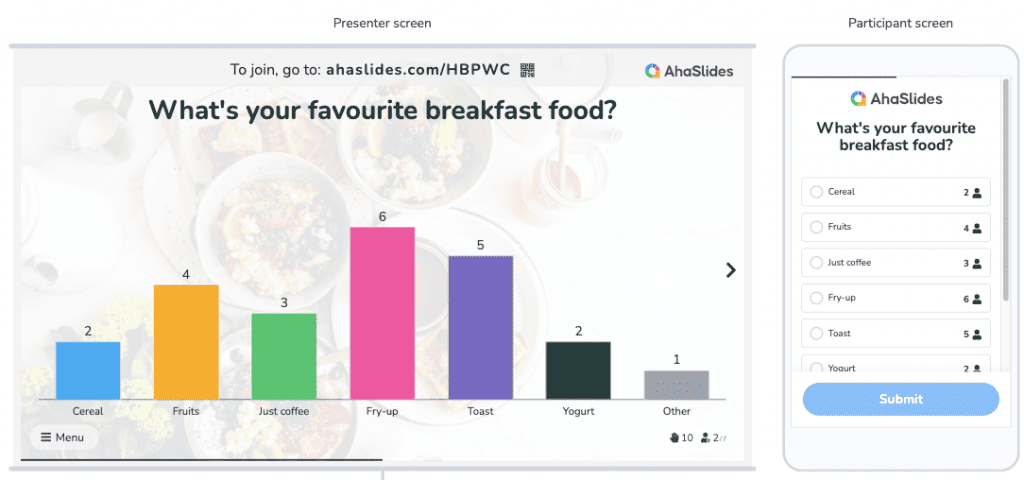
2/ ផ្នែកបន្ថែមសម្រាប់ PowerPoint 2019 និងខាងលើ
ស្រដៀងទៅនឹងកំណែ 2016 ដំបូងអ្នកត្រូវដំឡើងកម្មវិធីបន្ថែម AhaSlides ទៅខ្សែបូ PowerPoint របស់អ្នក។ អ្នកត្រូវតែចូលទៅក្នុងគណនី AhaSlides របស់អ្នក ឬចុះឈ្មោះប្រសិនបើអ្នកមិនទាន់បានធ្វើដូច្នេះទេ។
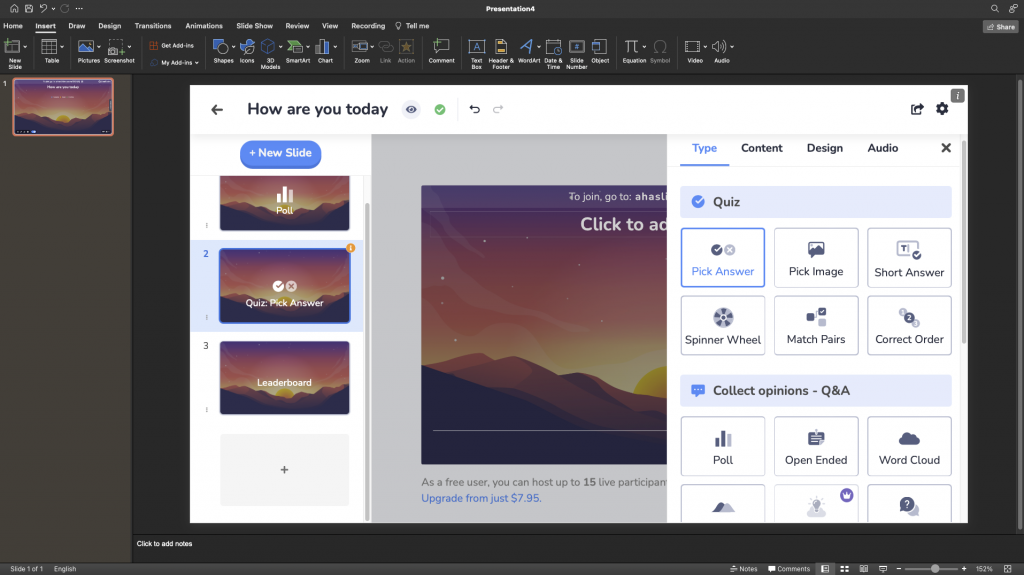
នៅពេលដែលកម្មវិធីបន្ថែមត្រូវបានដំឡើង អ្នកមិនចាំបាច់បង្កប់ធាតុអន្តរកម្មនីមួយៗទៅក្នុងស្លាយរបស់អ្នកទៀតទេ។ ផ្ទុយទៅវិញ អ្នកអាចបង្កើត និងរចនាការស្ទង់មតិអន្តរកម្មដោយផ្ទាល់ ពពកពាក្យ វគ្គ Q&A និងច្រើនទៀត ដោយផ្ទាល់នៅក្នុងស្លាយ PowerPoint របស់អ្នក. ការរួមបញ្ចូលដោយគ្មានថ្នេរនេះអនុញ្ញាតឱ្យមានការរៀបចំកាន់តែរលូន និងបទពិសោធន៍បទបង្ហាញកាន់តែងាយស្រួល។
3/ នាំចូលស្លាយ PowerPoint ដោយផ្ទាល់ទៅក្នុង AhaSlides
បន្ថែមពីលើការប្រើប្រាស់ផ្នែកបន្ថែមថ្មីសម្រាប់ PowerPoint អ្នកអាចនាំចូលស្លាយ PowerPoint ដោយផ្ទាល់ទៅក្នុង AhaSlides ។ បទបង្ហាញរបស់អ្នកត្រូវតែជាឯកសារ PDF, PPT, ឬ PPTX ប៉ុណ្ណោះ។ សមត្ថភាពរហូតដល់ 50MB និង 100 ស្លាយ។
ប្រាក់រង្វាន់ - គន្លឹះសម្រាប់បង្កើតការស្ទង់មតិប្រកបដោយប្រសិទ្ធភាព
ការរចនាការស្ទង់មតិដ៏អស្ចារ្យគឺហួសពីមេកានិច។ នេះជារបៀបដើម្បីធានាថាការស្ទង់មតិរបស់អ្នកពិតជាទាក់ទាញចំណាប់អារម្មណ៍ទស្សនិកជនរបស់អ្នក៖
- រក្សាការសន្ទនា៖ ប្រើភាសាសាមញ្ញ រួសរាយរាក់ទាក់ ដែលធ្វើឱ្យសំណួររបស់អ្នកងាយយល់ ដូចជាអ្នកកំពុងសន្ទនាជាមួយមិត្តភក្តិ។
- ផ្តោតលើការពិត៖ ប្រកាន់ខ្ជាប់នូវសំណួរដែលមានគោលបំណងអព្យាក្រឹត។ រក្សាទុកគំនិតស្មុគ្រស្មាញ ឬប្រធានបទផ្ទាល់ខ្លួនសម្រាប់ការស្ទង់មតិ ដែលចម្លើយលម្អិតបន្ថែមទៀតត្រូវបានរំពឹងទុក។
- ផ្តល់ជូនជម្រើសច្បាស់លាស់៖ កំណត់ជម្រើសដល់ 4 ឬតិចជាងនេះ (រួមទាំងជម្រើស "ផ្សេងទៀត") ។ ជម្រើសច្រើនពេកអាចធ្វើឱ្យអ្នកចូលរួមលើសលប់។
- គោលបំណងសម្រាប់វត្ថុបំណង៖ ជៀសវាងសំណួរនាំមុខ ឬលំអៀង។ អ្នកចង់បានការយល់ដឹងដោយស្មោះត្រង់ មិនមែនជាលទ្ធផលខុស។
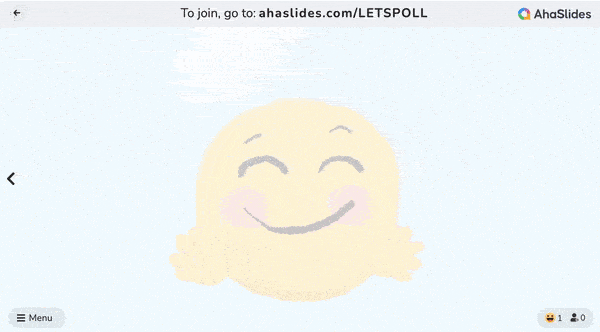
ឧទាហរណ៍:
- ការចូលរួមតិច៖ "តើលក្ខណៈពិសេសទាំងនេះមួយណាដែលសំខាន់បំផុតសម្រាប់អ្នក?"
- កាន់តែទាក់ទាញ៖ "តើលក្ខណៈពិសេសមួយណាដែលអ្នកមិនអាចរស់នៅដោយគ្មាន?"
សូមចងចាំថា ការស្ទង់មតិដ៏មានការចូលរួមលើកទឹកចិត្តឱ្យមានការចូលរួម និងផ្តល់នូវមតិកែលម្អដ៏មានតម្លៃ!
🎊 ពិនិត្យមើល៖ ជម្រើស Mentimeter ល្អបំផុត | ជម្រើសកំពូលទាំង 7 ក្នុងឆ្នាំ 2024 សម្រាប់អាជីវកម្ម និងអ្នកអប់រំ
សន្និដ្ឋាន
អេអេសស្លេស គឺជាកម្មវិធីធ្វើបទបង្ហាញដែលអាចបត់បែនបាន និងវិចារណញាណ ដោយគ្មានពេលរៀន។ វាអនុញ្ញាតឱ្យអ្នកបន្ថែមតំណភ្ជាប់ វីដេអូ កម្រងសំណួរបន្តផ្ទាល់ និងច្រើនទៀតទៅបទបង្ហាញរបស់អ្នកយ៉ាងងាយស្រួល។ កុំភ្លេចថាយើងនៅទីនេះដើម្បីធ្វើឱ្យបទបង្ហាញរបស់អ្នកកាន់តែប្រសើរ អន្តរកម្មកាន់តែច្រើន និងចូលរួមទស្សនិកជនកាន់តែទូលំទូលាយ។